วิธีลบคอลัมน์ว่างหลายคอลัมน์อย่างรวดเร็วใน Excel
บางครั้งเมื่อคุณนำเข้าข้อมูลไปยัง Microsoft Excel จากแหล่งที่มาบางแห่งเช่นเว็บเพจ CSV ข้อความ ฯลฯ อาจมีคอลัมน์ว่างเปล่าอยู่ด้วย ต้องใช้เวลานานในการลบคอลัมน์ว่างทีละคอลัมน์ ดังนั้นพวกเราบางคนจึงค้นหาวิธีง่ายๆในการแก้ปัญหานี้ บทความนี้รวบรวมเคล็ดลับที่ยุ่งยากเพื่อช่วยให้คุณลบคอลัมน์ว่างหลายคอลัมน์ได้อย่างรวดเร็ว
ลบคอลัมน์ว่างหลายคอลัมน์ในแผ่นงานด้วยสูตร
ลบคอลัมน์ว่างหลายคอลัมน์ในแผ่นงานด้วยรหัส VBA
ลบคอลัมน์ว่างหลายคอลัมน์ที่มีส่วนหัวโดยใช้รหัส VBA
ลบคอลัมน์ว่างหลายคอลัมน์ในแผ่นงานด้วยสูตร
ใน Excel คุณสามารถใช้สูตรเพื่อระบุว่าคอลัมน์ว่างหรือไม่จากนั้นใช้ ประเภท คุณลักษณะในการจัดเรียงคอลัมน์ว่างทั้งหมดเข้าด้วยกันแล้วลบออกพร้อมกัน กรุณาทำตามนี้:
1. เพิ่มแถวใหม่ที่ด้านบนสุดของช่วงข้อมูลดูภาพหน้าจอ:

2. จากนั้นป้อนสูตรด้านล่างลงในเซลล์ A1 จากนั้นลากที่จับเติมไปทางด้านขวาเพื่อใช้สูตรนี้กับเซลล์อื่น TRUE จะปรากฏขึ้นหากคอลัมน์ว่างเปล่ามิฉะนั้นจะแสดง FALSE ดูภาพหน้าจอ:

3. จากนั้นเลือกช่วงข้อมูลรวมถึงแถวตัวช่วยแล้วคลิก ข้อมูล > ประเภทดูภาพหน้าจอ:

4. ในการโผล่ออกมา ประเภท คลิกตกลง Options ปุ่มดังต่อไปนี้ ตัวเลือกการเรียง ใหเลือก เรียงจากซ้ายไปขวา ดูภาพหน้าจอ:
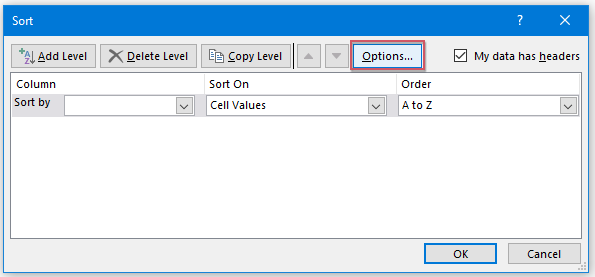 |
 |
 |
5. คลิก OK เพื่อคืนค่า ประเภท จากนั้นเลือก แถวที่ 1 จาก เรียงลำดับตาม เลื่อนลงและเลือก ค่าของเซลล์ ราคาเริ่มต้นที่ จัดเรียงบน ส่วนเลือก ใหญ่ที่สุดถึงเล็กที่สุด จาก สั่งซื้อ ส่วนดูภาพหน้าจอ:

6. จากนั้นคอลัมน์ที่ว่างทั้งหมดจะถูกจัดเรียงที่ด้านซ้ายของข้อมูลของคุณและตอนนี้คุณต้องเลือกคอลัมน์ทั้งหมดจากนั้นคลิกขวาเลือก ลบ หากต้องการลบคอลัมน์ว่างเหล่านี้พร้อมกันโปรดดูภาพหน้าจอ:

ลบคอลัมน์ว่างหลายคอลัมน์ในแผ่นงานด้วยรหัส VBA
หากคุณต้องการใช้มาโคร VBA สิ่งต่างๆจะง่ายขึ้นมาก รหัส VBA ต่อไปนี้อาจช่วยคุณได้โปรดทำตามนี้:
1. กด อื่น ๆ + F11 ใน Excel และจะเปิดไฟล์ Microsoft Visual Basic สำหรับแอปพลิเคชัน หน้าต่าง
2. คลิก สิ่งที่ใส่เข้าไป > โมดูลและวางมาโครต่อไปนี้ในไฟล์ โมดูล หน้าต่าง.
รหัส VBA: ลบคอลัมน์ว่างหลายคอลัมน์ในการเลือก:
ย่อย DeleteEmptyColumns () 'Updateby Extendoffice
Dim rng เป็น Range Dim InputRng As Range xTitleId = "KutoolsforExcel" ตั้งค่า InputRng = Application.Selection Set InputRng = Application.InputBox ("Range:", xTitleId, InputRng.Address, Type: = 8) Application.ScreenUpdating = False For i = InputRng.Columns.Count To 1 Step -1 ตั้งค่า rng = InputRng.Cells (1, i) .EntireColumn ถ้า Application.WorksheetFunction.CountA (rng) = 0 แล้ว rng ลบ End If Next Application.ScreenUpdating = True End Sub
3. กด F5 เพื่อเรียกใช้แมโครนี้เลือกช่วงการทำงานที่คุณต้องการในกล่องโต้ตอบป๊อปอัป ดูภาพหน้าจอ:
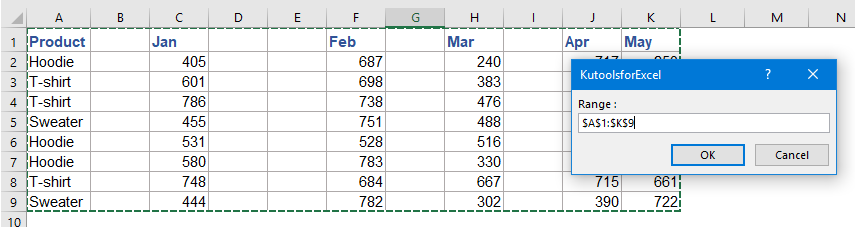
4. คลิก OKจากนั้นคอลัมน์ว่างทั้งหมดในส่วนที่เลือกจะถูกลบออก ดูภาพหน้าจอ:

ลบคอลัมน์ว่างหลายคอลัมน์ในส่วนที่เลือก / แผ่นงานที่ใช้งานอยู่ / สมุดงานทั้งหมดด้วยคุณสมบัติที่มีประโยชน์
พื้นที่ ลบแถวและคอลัมน์ที่ซ่อน (มองเห็นได้) ประโยชน์ของ Kutools สำหรับ Excel สามารถช่วยคุณลบแถวหรือคอลัมน์ที่ว่างเปล่าหลายรายการพร้อมกันได้อย่างรวดเร็ว
หลังจากการติดตั้ง Kutools สำหรับ Excelโปรดทำตามนี้:
1. คลิก Kutools > ลบ > ลบแถวและคอลัมน์ที่ซ่อน (มองเห็นได้)ดูภาพหน้าจอ:

2. ใน ลบแถวและคอลัมน์ที่ซ่อน (มองเห็นได้) กล่องโต้ตอบระบุขอบเขตที่คุณต้องการใช้การดำเนินการ มองใน รายการแบบเลื่อนลง (ถ้าคุณเลือก ในช่วงที่เลือกคุณต้องเลือกช่วงที่คุณต้องการใช้ก่อน) จากนั้นตรวจสอบ คอลัมน์ ภายใต้ ประเภทการลบ. และเลือก คอลัมน์ว่าง ราคาเริ่มต้นที่ ประเภทโดยละเอียด. ดูภาพหน้าจอ:

3. จากนั้นคลิก OK. และคอลัมน์ว่างถูกลบออกจากช่วงที่เลือก ดูภาพหน้าจอ:

ลบคอลัมน์ว่างหลายคอลัมน์ที่มีส่วนหัวโดยใช้รหัส VBA
บางครั้งคุณอาจต้องการลบคอลัมน์ว่างทั้งหมดที่มีเฉพาะส่วนหัวในแผ่นงานโค้ด VBA ต่อไปนี้สามารถช่วยคุณได้โปรดทำตามขั้นตอนต่อไปนี้:
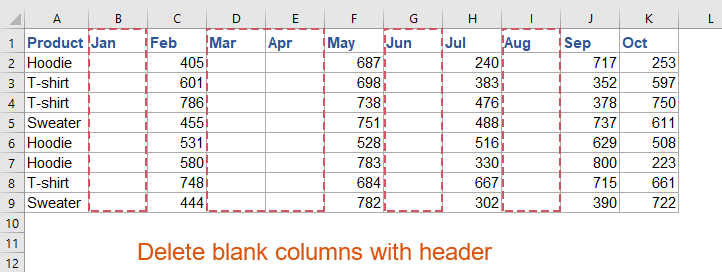
1. กด อื่น ๆ + F11 ใน Excel และจะเปิดไฟล์ Microsoft Visual Basic สำหรับแอปพลิเคชัน หน้าต่าง
2. คลิก สิ่งที่ใส่เข้าไป > โมดูลและวางมาโครต่อไปนี้ในไฟล์ โมดูล หน้าต่าง.
รหัส VBA: ลบคอลัมน์ว่างทั้งหมดที่มีส่วนหัว
Sub deleteblankcolwithheader()
'updateby Extendoffice
Dim xEndCol As Long
Dim I As Long
Dim xDel As Boolean
On Error Resume Next
xEndCol = Cells.Find("*", SearchOrder:=xlByColumns, SearchDirection:=xlPrevious).Column
If xEndCol = 0 Then
MsgBox "There is no data on """ & ActiveSheet.Name & """ .", vbExclamation, "Kutools for Excel"
Exit Sub
End If
Application.ScreenUpdating = False
For I = xEndCol To 1 Step -1
If Application.WorksheetFunction.CountA(Columns(I)) <= 1 Then
Columns(I).Delete
xDel = True
End If
Next
If xDel Then
MsgBox "All blank column(s) with only a header row have been deleted.", vbInformation, "Kutools for Excel"
Else
MsgBox "There are no Columns to delete as each one has more data (rows) than just a header.", vbExclamation, "Kutools for Excel"
End If
Application.ScreenUpdating = True
End Sub
3. จากนั้นกด F5 เพื่อเรียกใช้รหัสนี้และกล่องพร้อมต์จะปรากฏขึ้นเพื่อเตือนคุณว่าคอลัมน์ว่างที่มีส่วนหัวจะถูกลบดูภาพหน้าจอ:
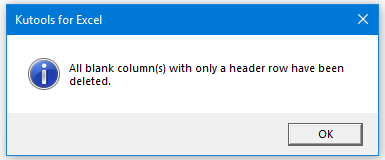
4. จากนั้นคลิกปุ่ม OK คอลัมน์ว่างทั้งหมดที่มีเฉพาะส่วนหัวในแผ่นงานปัจจุบันจะถูกลบออกพร้อมกัน ดูภาพหน้าจอ:
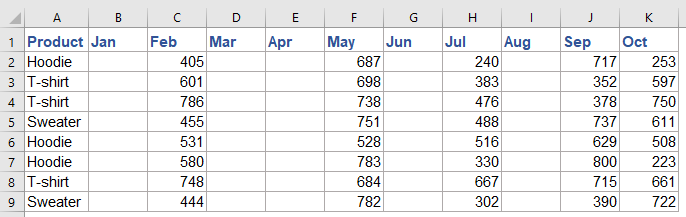 |
 |
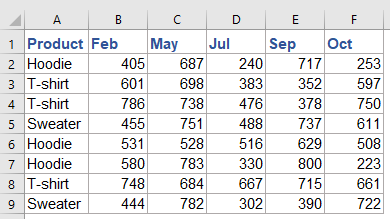 |
บทความที่เกี่ยวข้องเพิ่มเติม:
- ลบแถวหรือคอลัมน์ที่ซ่อนอยู่ทั้งหมดใน Excel
- หากคุณมีสมุดงานขนาดใหญ่ที่มีแถวและคอลัมน์ที่ซ่อนอยู่จำนวนมากและตอนนี้ข้อมูลที่ซ่อนไม่พร้อมใช้งานคุณต้องการลบทั้งหมด คุณจะลบอย่างรวดเร็วได้อย่างไร?
- ลบรูปภาพหรือวัตถุอื่น ๆ ทั้งหมดใน Excel
- หากคุณต้องการลบรูปภาพทั้งหมดจาก Microsoft Excel อาจใช้เวลานานในการเลือกรูปภาพแต่ละภาพและลบทีละภาพ เทคนิคต่อไปนี้อาจทำให้งานของคุณง่ายขึ้นในการลบรูปภาพทั้งหมด
- ลบแถวตามสีพื้นหลังใน Excel
- คุณจะลบแถวทั้งหมดตามสีพื้นหลังได้อย่างไร ในตัวอย่างนี้ฉันต้องลบแถวทั้งหมดที่เซลล์เต็มไปด้วยสีพื้นหลังสีน้ำเงินดังภาพต่อไปนี้ ด้วยบทความนี้คุณจะได้รับรหัสบางอย่างเพื่อให้บรรลุภารกิจนี้ใน Excel
- ลบแถวทั้งหมดที่มีข้อความเฉพาะภายในคอลัมน์ใน Google ชีต
- สมมติว่าคุณมีช่วงข้อมูลในแผ่นงาน Google ตอนนี้คุณต้องการลบแถวตามค่าของเซลล์ในคอลัมน์ ตัวอย่างเช่นฉันต้องการลบแถวทั้งหมดที่มีข้อความ“ Complete” ใน Colum C บทความนี้จะพูดถึงวิธีแก้ปัญหาใน Google sheets
สุดยอดเครื่องมือเพิ่มผลผลิตในสำนักงาน
เพิ่มพูนทักษะ Excel ของคุณด้วย Kutools สำหรับ Excel และสัมผัสประสิทธิภาพอย่างที่ไม่เคยมีมาก่อน Kutools สำหรับ Excel เสนอคุณสมบัติขั้นสูงมากกว่า 300 รายการเพื่อเพิ่มประสิทธิภาพและประหยัดเวลา คลิกที่นี่เพื่อรับคุณสมบัติที่คุณต้องการมากที่สุด...

แท็บ Office นำอินเทอร์เฟซแบบแท็บมาที่ Office และทำให้งานของคุณง่ายขึ้นมาก
- เปิดใช้งานการแก้ไขและอ่านแบบแท็บใน Word, Excel, PowerPoint, ผู้จัดพิมพ์, Access, Visio และโครงการ
- เปิดและสร้างเอกสารหลายรายการในแท็บใหม่ของหน้าต่างเดียวกันแทนที่จะเป็นในหน้าต่างใหม่
- เพิ่มประสิทธิภาพการทำงานของคุณ 50% และลดการคลิกเมาส์หลายร้อยครั้งให้คุณทุกวัน!
